Nameexif ti consente di rinominare foto e video in blocco
Uno dei maggiori vantaggi di Windows è l'abbondanza di strumenti e software gratuiti. Nameexif è uno di questi software che ti consente di rinominare i file in batch e di risparmiare un sacco di tempo. Spesso è doloroso rinominare ogni file nonostante si utilizzi la funzione copia-incolla. Questo è quando strumenti come Nameexif entrano in scena.

Nameexif per Windows 10
Nameexif è un'applicazione portatile che ti consente di rinominare i file in blocco. Funziona utilizzando i dati EXIF per rinominare le immagini. In altre parole, i dati EXIF sono le informazioni sui metadati salvate dalla fotocamera. Nameexif è estremamente utile quando si desidera rinominare le immagini esportate da una fotocamera digitale o scaricate da un'unità condivisa.
In breve, ti consente di rinominare i file di foto alla data registrata dalla fotocamera
- Imposta un nome univoco per le foto
- Assegna un nome alle foto con un nome significativo
- Rendi(Make) l'ordine cronologico uguale a quello alfabetico
- Regola l'orologio con uno spostamento dell'ora
- Sincronizza(Synchronize) le foto dello stesso evento ma scattate da diverse fotocamere digitali.
Rinomina foto(Rename Photos) e video(Videos) con la data EXIF in blocco(EXIF)

L'uso di Nameexif(Nameexif) è piuttosto semplice. Tutto quello che devi fare è installare il programma e seguire le istruzioni sullo schermo. Il menu principale offre un'interfaccia utente semplicistica e include una funzione che ti consente di aggiungere foto da rinominare. Puoi anche selezionare un'intera cartella per rinominare tutte le foto.
Inoltre, lo strumento supporta JPG , GIF , BMP , PNG e HEIC . Per rinominare l'intera cartella è necessario fare clic su Aggiungi Dir(Add Dir) e contrassegnare l'intera directory.
Nel menu successivo, puoi scegliere di aggiungere sottocartelle. Una volta effettuata la selezione, Nameexif elenca tutti i file da rinominare. Hai anche un'opzione per cancellare l'intero elenco. Tuttavia, non sarai in grado di eliminare singoli o selezionare file dall'elenco. Ciò significa che dovrai ricominciare da capo per rimuovere o escludere singoli file.
Imposta le regole di ridenominazione
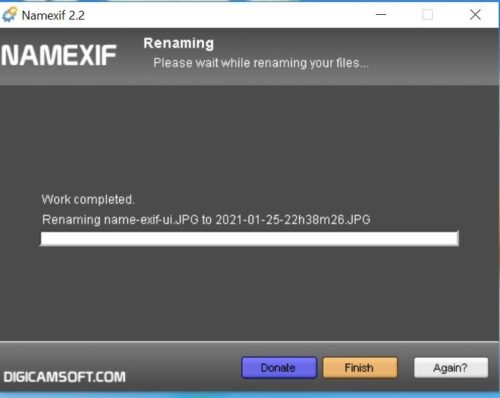
È molto comune per noi rinominare i file in base alla data, all'ora o persino al luogo. Detto questo, puoi creare una regola personalizzata per rinominare il file e lo strumento lo farà utilizzando il timestamp. Ad esempio, AAAA-MM-GG-HHhhMMmmSS(YYYY-MM-DD-HHhhMMmmSS) è il formato predefinito che rinomina i timestamp in base all'anno, al mese, al giorno, alle ore, ai minuti e ai secondi.
È possibile modificare le regole preimpostate. Diciamo che non vuoi includere "DD" o unità giorno, quindi puoi semplicemente eliminare lo stesso e personalizzare la regola. Un'altra caratteristica utile è che puoi aggiungere un valore personalizzato e può anche essere impostato per aumentare con ogni immagine.
Finalizzare il processo(Finalize the process)
Una volta impostata la regola, tutto ciò che devi fare è selezionare il pulsante Avanti(Next) . Il Nameeexif verifica la presenza di dati EXIF su tutte le immagini da rinominare. Successivamente(Next) , avvia il processo di ridenominazione e, infine, puoi fare clic sul pulsante Fine(Finish) e chiudere l'app. Inoltre, puoi selezionare il pulsante "Ancora" per rinominare più immagini. È interessante notare che il programma funziona anche con i video. Supporta formati popolari come AVI e MOV .
Nameexif è un ottimo strumento se desideri rinominare i file multimediali in blocco. È completamente gratuito e fa il lavoro. Vorremmo che offrisse funzionalità più avanzate, tuttavia, per un utente occasionale è più che sufficiente. C'è però un grande svantaggio, Nameexif non può ripristinare la denominazione. Ti consigliamo di conservare un backup dei file prima di rimanere, perché se qualcosa va storto non c'è modo di annullarlo. Puoi scaricare Nameexif dal sito ufficiale(official website) .
Leggi il prossimo: (Read next: )Rinomina in batch file ed estensioni di file in Windows 10.
Related posts
Create presentazioni da Photos con Icecream Slideshow Maker per PC
ScanTransfer consente di eseguire la scansione e condividere in modalità wireless le tue foto e Videos
Delete, Move, Rename Locked Files & Folders con UnLock IT
Add color a Black and White Photos con Picture Colorizer per Windows 10
Best libera Bulk File Renamer software a Mass Rename file in Windows 10
Watch TV digitale e ascolta Radio su Windows 10 con ProgDVB
Come scaricare foto e video da Twitter
OpenCPN mira a fornire la navigazione di qualità sul mari aperto
4 modi per eseguire il backup sicuro di foto e video di iPhone iPad
Come misurare Reaction Time in Windows 11/10
Come unire Videos in Windows 10 utilizzando Photos app o VLC
Reopen Recentemente cartelle, file, programmi, Windows chiusi
Create Semplici note con PeperNote per Windows 10
Cancella i tuoi dati in modo che nessuno possa mai recuperarlo con OW Shredder
Come Edit Videos in Google Photos per Android
Best Software & Hardware Bitcoin Wallets per Windows, iOS, Android
Condividi i file con chiunque con Send Anywhere per Windows PC
Dove le app Windows 10 Camera & Photos Salva Pictures & Videos?
Best GRATUITO Barcode Scanner software per Windows 10
Long Path Fixer tool risolverà gli errori lunghi Path Too in Windows 10
